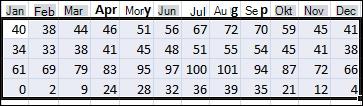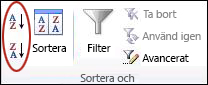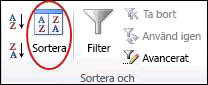När du sorterar i ett kalkylblad kan du ordna data så att du snabbt hittar de värden du söker. Du kan sortera ett område eller en tabell med data efter en eller flera datakolumner. Du kan till exempel sortera medarbetare först efter avdelning och sedan efter efternamn.
Så här sorterar du i Excel
|
|
Markera de data du vill sortera Markera ett tabellområde, till exempel A1:L5 (flera rader och kolumner) eller C1:C80 (en enda kolumn). Området kan omfatta den första raden med rubriker som identifierar kolumnerna.
|
|
|
Sortera snabbt och enkelt
|
|
|
Sortera genom att ange kriterier Använd den här tekniken för att välja den kolumn som ska sorteras, samt andra villkor som teckensnitt eller cellfärger.
|